
Colocar senha no celular pode salvar sua vida e também suas informações mais preciosas. O Android oferece algumas opções de bloqueios que podem ser configuradas facilmente.
Por padrão, um celular com o sistema operacional da Google vem com as seguintes alternativas para desbloqueio: deslizar, desenho, PIN e senha. Alguns aparelhos trazem o sensor biométrico, permitindo que o usuário cadastre até cinco impressões digitais. Smartphones mais recentes e avançados oferecem a função de reconhecimento facial, que pode ser oferecida através de um sensor de escaneamento 3D dedicado ou então com o auxílio da câmera frontal.
Se você estiver usando o Android 7 ou versões posteriores, todas as configurações para senhas estarão no seguinte caminho: “Configuração do sistema> Segurança e localização> Segurança do dispositivo”. Em versões anteriores, o caminho é: “Configuração do sistema> Segurança> Senhas”.
–
Siga o Canaltech no Twitter e seja o primeiro a saber tudo o que acontece no mundo da tecnologia.
–
Agora que você encontrou o menu de segurança que traz as opções de senhas que seu celular oferece, vamos ao tutorial.
Como colocar senha no seu celular: deslizar e desenho
A opção “deslizar” vem configurada como padrão em todos os celulares Android. Mas, ela não é segura e tampouco recomendada. Nela, nenhuma confirmação de senha é necessária para bloquear o aparelho e, como seu próprio nome sugere, basta deslizar a tela de bloqueio para acessar o celular.
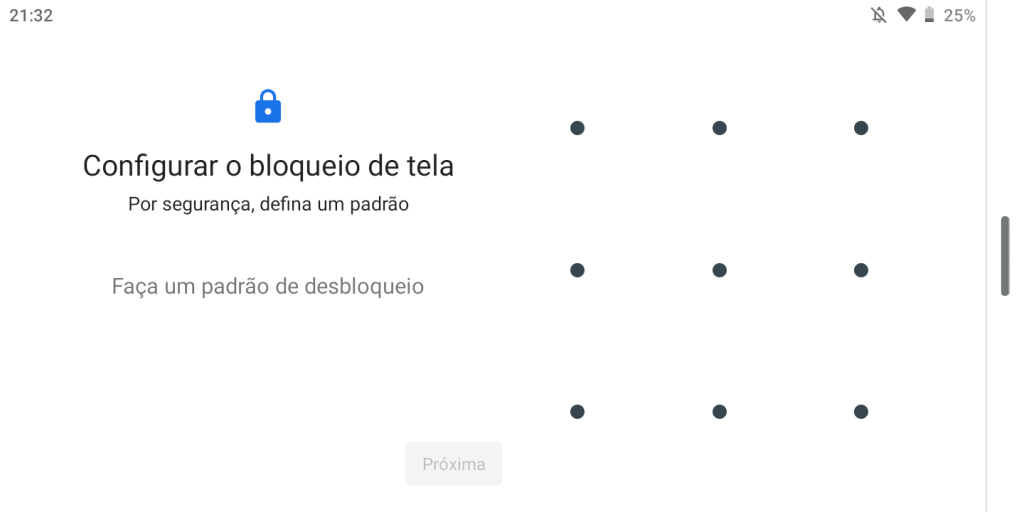
Já o desenho (imagem acima) é a opção mais comum, personalizável e popular, embora também tenha suas contradições. O que essa opção oferece são combinações que ligam pontos e formam um desenho sugerido pelo usuário, que pode ser qualquer forma geométrica, letra, número ou forma abstrata.
O ponto negativo desta opção são as marcas de dedo que ficam na tela denunciando o desenho criado pelo usuário. Isso fica mais evidente em películas de tela. Portanto, lembre-se de conferir periodicamente se o desenho que você criou como senha não está “manchado” na tela.
Como colocar senha no seu celular: PIN
O PIN é a opção mais segura, sendo a mais difícil de ser burlada. Você escolhe uma combinação de seis números que irão bloquear o acesso ao seu aparelho. A partir do Android 9 o sistema solicita um e-mail para recuperação, caso você esqueça o PIN em algum momento.
Aqui fica uma dica básica: jamais utilize sequências óbvias como senha, como “123456”, data de nascimento ou “000000”.
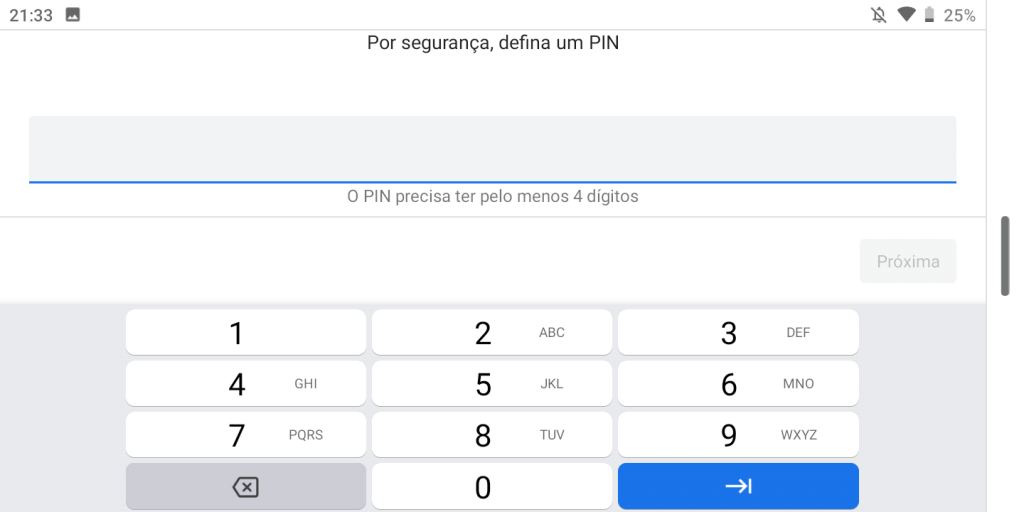
Como colocar senha no seu celular: senha
Se você optar pela opção “Senha”, terá que escolher entre uma sequência só de números, letras ou alfanumérica com, no mínimo, quatro caracteres. Sugerimos a você a última opção, a alfanumérica, que nada mais é do que a combinação de números, letras (maiúsculas e minúsculas) e códigos, como esse exemplo: “CanaltechArtigoS&nh@s”.
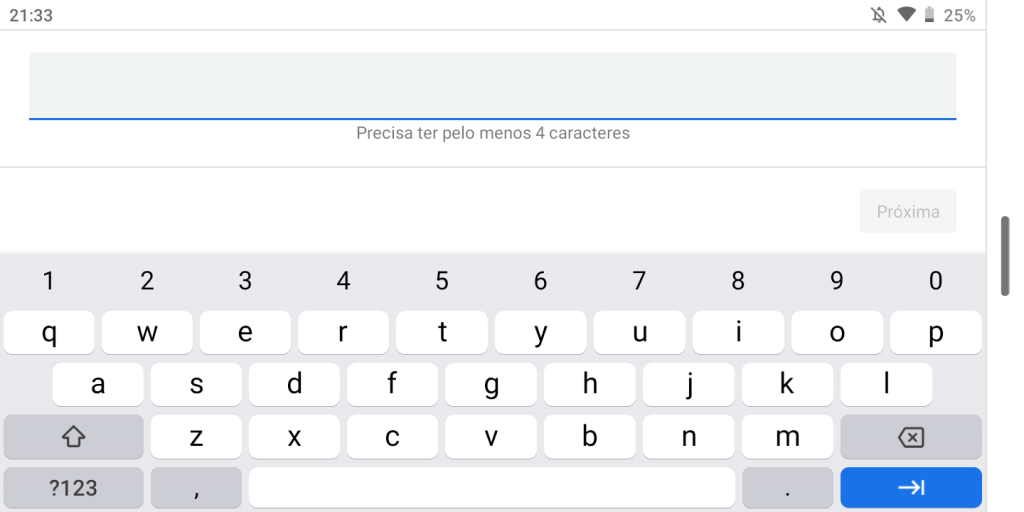
Como colocar senha no seu celular: biometria
Engana-se quem acha que a biometria é oferecida pelo sistema como a opção mais segura. Pelo contrário, esse padrão está associado a velocidade e conveniência, visto que ele pode ser o mais ágil na hora de desbloquear seu celular. Prova disso é que a impressão digital não pode ser definida como uma senha principal sendo sempre acompanhada por um PIN ou senha alfanumérica.
O sistema Android também é programado para desbloquear o celular após três tentativas biométricas. Caso ele não consiga ler sua impressão digital, a senha secundária entra em ação para autenticar sua identidade.
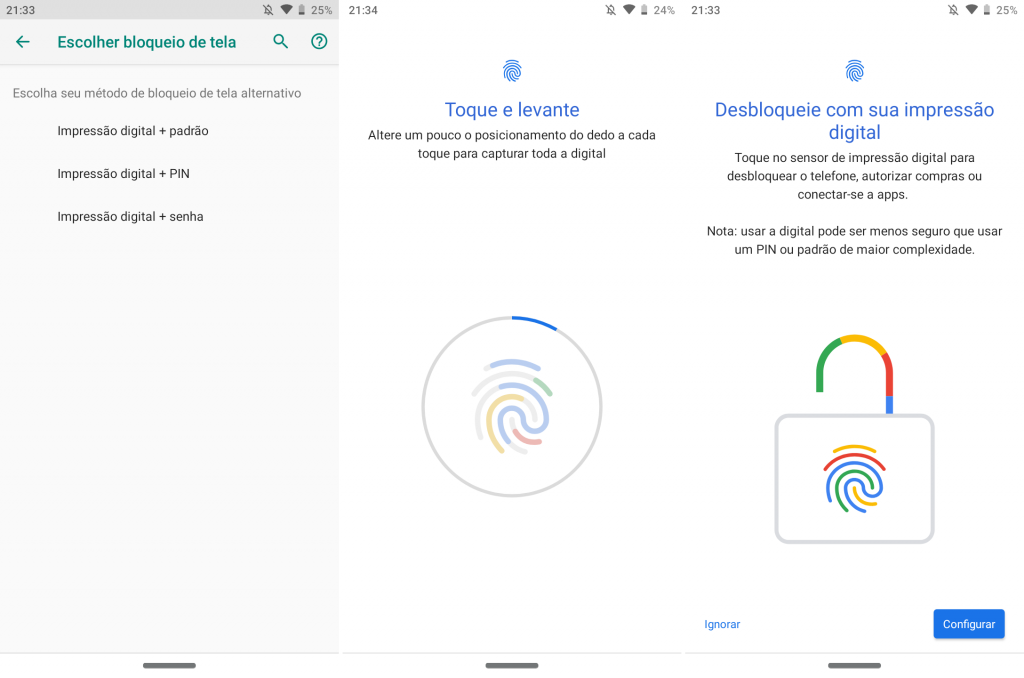
Como colocar senha no seu celular: reconhecimento facial
O reconhecimento facial, por sua vez, também é oferecido como um método conveniente e ágil para desbloqueio. Nele, dependendo da configuração do seu aparelho, será possível cadastrar até duas identidades.
Lembre-se de fazer o processo de cadastramento sempre em um ambiente iluminado para que o sensor seja capaz de reconhecer seu rosto em diferentes cenários. Após o cadastro, você também precisará criar um PIN ou senha alternativa.

Qual senha você usa no seu celular? Qual delas é a mais segura na sua opinião?
Trending no Canaltech:
- Steve Jobs trocava de carro a cada semestre por outro idêntico: entenda o porquê
- BAIXOU R$ 1200 | Huawei P30 Lite com 3 câmeras pelo menor preço do varejo!
- TV Samsung QLED 55″ 4K: a melhor tela do mercado pelo menor preço já registrado!
- MUITA POTÊNCIA | Mega caixa de som JBL Party Box 200 em promoção no Magalu
- Rumor | Pixel 4 pode ter tela de 90Hz com “Smooth Display”
Fonte: Canaltech
